Mejores prácticas para crear una factura de propietario Flujo de trabajo (Beta)
Factura del propietario + Flujos de trabajo
Cuando los clientes de Procore habilitan la herramienta Nivel compañía Flujos de trabajo, un miembro del equipo autorizado puede crear una plantilla de flujo de trabajo personalizada para aprobar/rechazar sus facturas de propietario. Su compañía puede crear cualquier número de plantillas de facturas de propietario flujo de trabajo. Sin embargo, solo se puede asignar una a un proyecto.
1. Cree y configure sus plantillas |
| ¿Quién será el administrador de Flujo de trabajo de su compañía y quién debe completar los pasos flujo de trabajo? | ¿Cómo administra los permisos de usuario final para facturas de propietario + Flujos de trabajo? | ¿Cómo crea una plantilla de Flujo de trabajo factura de propietario? | ¿Cómo configura la plantilla de la factura del propietario Flujo de trabajo? |
|
¿Listo para más información? |
|
¿Listo para más información? |
|
2. Comience a utilizar la factura del propietario Flujo de trabajo |
| ¿Cómo inicia la flujo de trabajo factura del propietario? | ¿Necesita enviar una respuesta de aprobación/rechazo a un flujo de trabajo? | ¿Necesita iniciar, reiniciar o volver a un paso anterior en una flujo de trabajo? |
|
Un usuario sigue primero los pasos en title=" " href.path="//products/online/user-guide/project-level/prime-contracts/tutorials/create-owner-invoices" href.nombre del archivo="> Crear facturas de propietario. Cuando esté listo para iniciar la flujo de trabajo, consulte Approve Factura del propietario. |
Si está asignado para revisar una solicitud de pago, debe enviar una respuesta antes de la fecha de vencimiento. Consulte Responder a un Flujo de trabajopersonalizado. |
Si usted es el administrador de Flujo de trabajo designado para la flujo de trabajo factura de propietario de su compañía, aprenda a iniciar una Flujo de trabajopersonalizada, reinicie un Flujo de trabajopersonalizado o vuelva a un Flujo de trabajo a un paso anterior. También puede agregar personas asignadas adicionales cuando las personas asignadas existentes no están disponibles. |
Ejemplo de Flujo de trabajo de factura del propietario
Este es un ejemplo de una factura de propietario flujo de trabajo que puede comenzar cuando esté listo para enviar su solicitud de pago a través de la flujo de trabajo para su aprobación. Puede utilizar este ejemplo para crear la Flujo de trabajo factura de propietario de su compañía o puede crear su propia flujo de trabajo personalizada para adaptarse a sus necesidades comerciales específicas. Para obtener instrucciones paso a paso, consulte Crear una plantilla de Flujo de trabajo personalizada.
Ejemplo
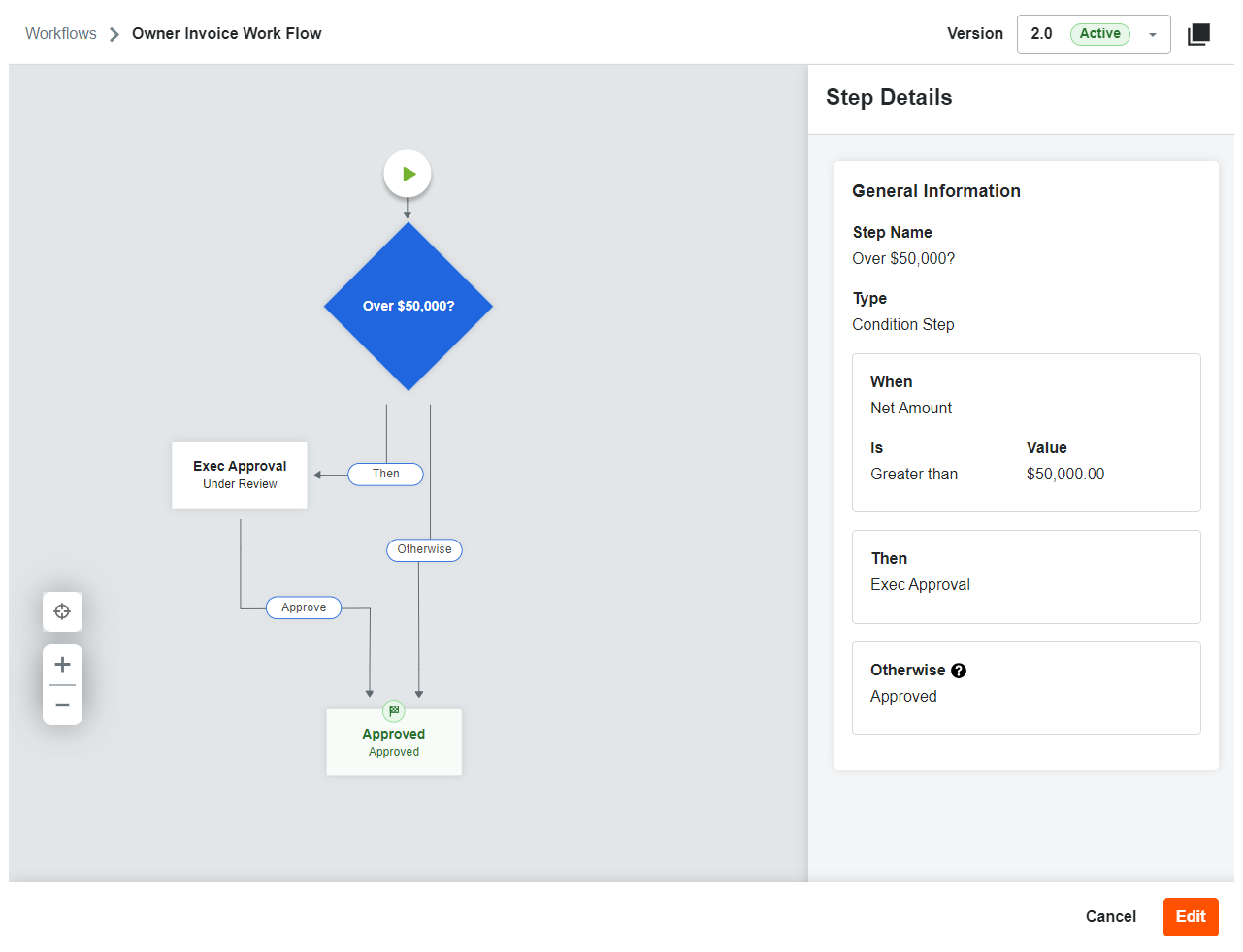
Esta tabla muestra los pasos flujo de trabajo y los detalles del paso para la flujo de trabajo de ejemplo. Puede personalizar los pasos y los detalles según sea necesario. Para más información, consulte ¿Cuáles son los diferentes tipos de pasos en una flujo de trabajo personalizada?
| Nombre del paso | Detalles del paso | ¿Qué hace? |
|---|---|---|
| > $50,000 |
|
Cuando un monto de factura es mayor que $50.000.00 y el Borrador está listo para enviarse al Persona asignada (Exec) para su aprobación, el usuario hace clic en el botón Inicio Flujo de trabajo. Esto coloca la factura en el estatus En revisión y envía un correo electrónico al Persona asignada (Exec), Flujo de trabajo administrador y creador de ítems. Para más información sobre los pasos de condición, consulte ¿Cuáles son los diferentes tipos de pasos en una flujo de trabajo personalizada? |
| Aprobación de Exec |
|
Cuando el Persona asignada aprueba una factura, la factura se mueve al paso Aprobado. Si el Persona asignada rechaza la factura, se mueve al primer paso hasta que se resuelva el motivo de la factura y el flujo de trabajo. Una vez resuelto, el usuario hace clic en el botón Iniciar Flujo de trabajo para reiniciarlo. |
| Aprobado |
|
Cuando se recibe la aprobación ejecutiva, una respuesta de "Aprobar" actualiza el estatus de la factura a Aprobado. Los correos electrónicos se envían a las personas asignadas (exec), Flujo de trabajo administrador y creador de ítems. |

